Cách khắc phục lỗi khi có thông báo “Rất tiếc, Messenger đã dừng lại”
Bạn có đang sử dụng Messenger để nhắn tin và đang gặp tình trạng lỗi thông báo ứng dụng đã dừng lại không? Nếu có thì đây là bài viết dành cho bạn. Blog Số Hoá đã nghiên cứu cho ra bài viết giải quyết triệt để rắc rối này của bạn. Hãy cùng tìm hiểu chi tiết ngay dưới đây nhé!
I. Tại sao xuất hiện tình trạng lỗi Messenger thông báo đã dừng lại?
Lưu ý:
– Lỗi này chủ yếu gặp phải trên các thiết bị Android.
– Các bước hướng dẫn được thực hiện trên thiết bị Samsung Galaxy J7 Pro với hệ điều hành Android 9 và có thể áp dụng cho các dòng điện thoại khác và các phiên bản Android khác.
– Do lượng lớn thông tin như tin nhắn, hình ảnh, video,… đang được lưu trên ứng dụng Facebook Messenger của bạn.
– Do điện thoại của bạn chứa nhiều tệp tin không cần thiết dẫn đến thiếu không gian lưu trữ cho tin nhắn và hình ảnh mới trong ứng dụng Messenger.
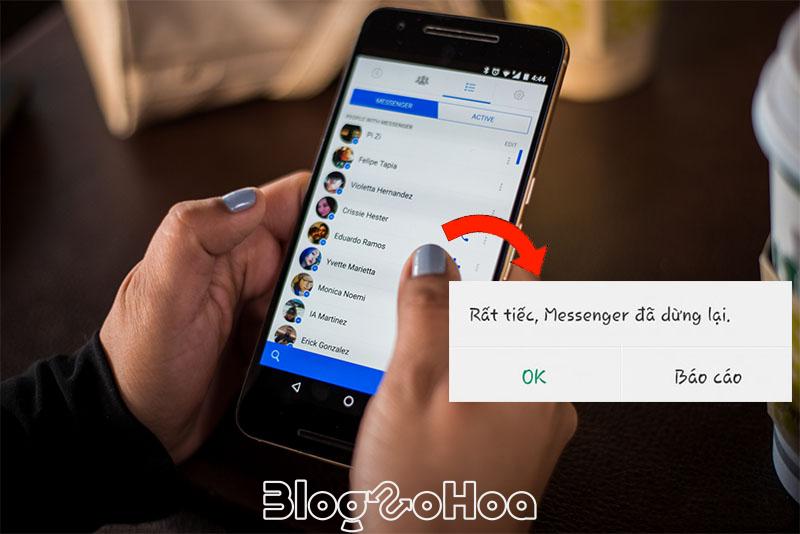
II. Hướng dẫn cách khắc phục lỗi Messenger đã dừng lại
Video dưới đây hướng dẫn cách khắc phục lỗi Messenger đã dừng lại.
1. Khởi động lại điện thoại của bạn
Bước 1: Bạn nhấn và giữ nút nguồn của điện thoại
Bước 2: Bạn tiếp tục chọn Khởi động lại.
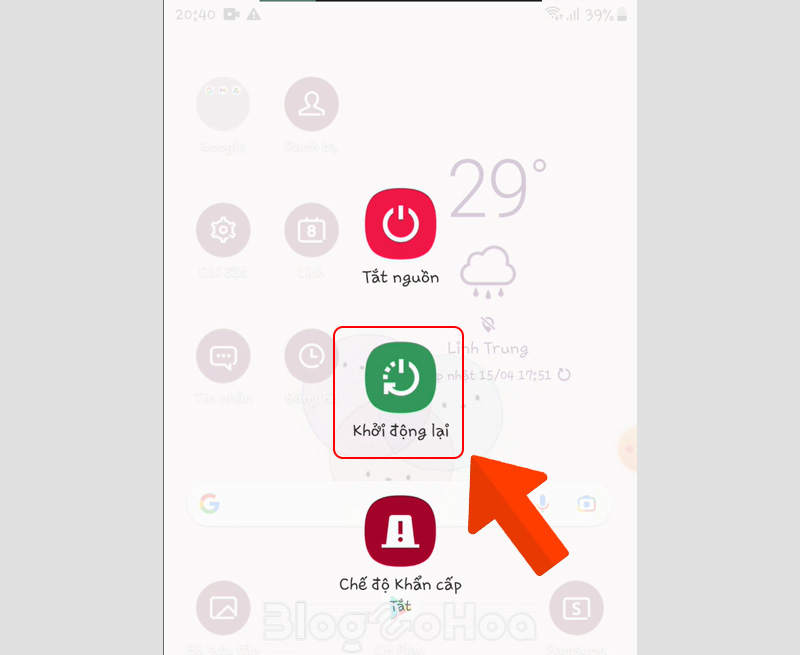
2. Gỡ và cài đặt lại ứng dụng Messenger
Bước 1: Ấn và giữ biểu tượng Messenger > Lựa chọn Gỡ cài đặt > Nhấp vào OK.
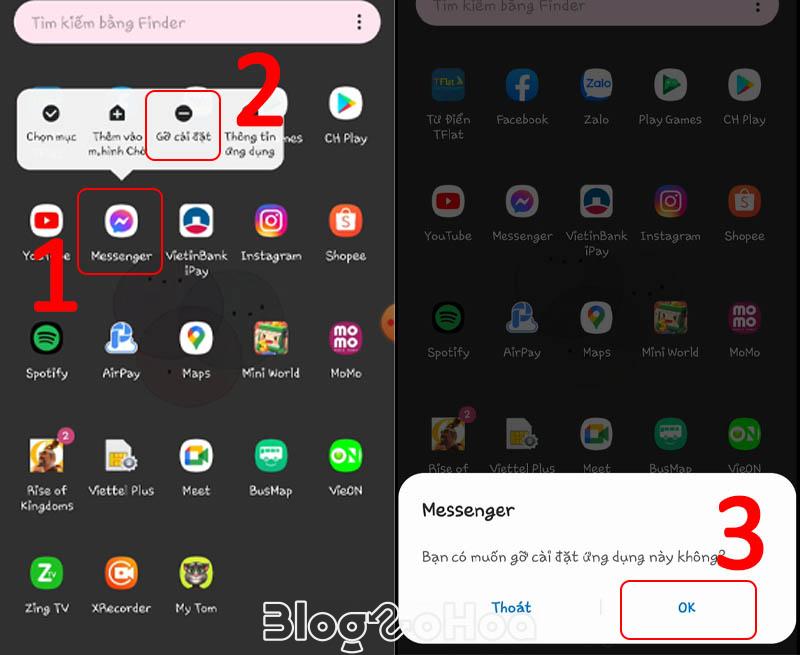
Bước 2: Bạn mở CH Play, tìm kiếm Messenger bằng cách nhậ[ tên vào mục tìm kiếm, sau đó chọn Cài đặt để tiến hành.
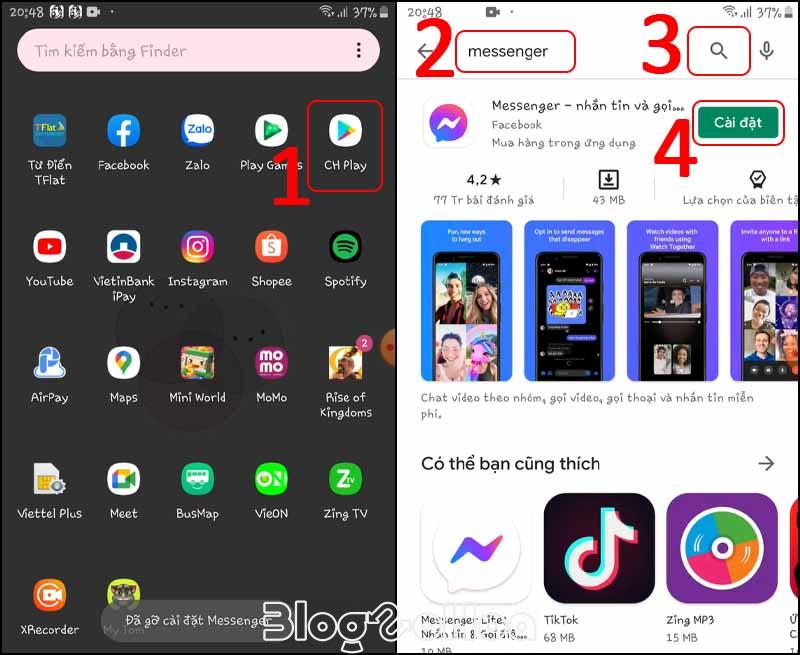
3. Đóng bớt các ứng dụng đang chạy ngầm trên điện thoại
Bước 1: Bạn chọn biểu tượng tùy chỉnh ở góc dưới bên trái của màn hình
Bước 2: Tiếp đó bạn chọn các ứng dụng từ phía dưới lên trên để loại bỏ các ứng dụng đang chạy ẩn.
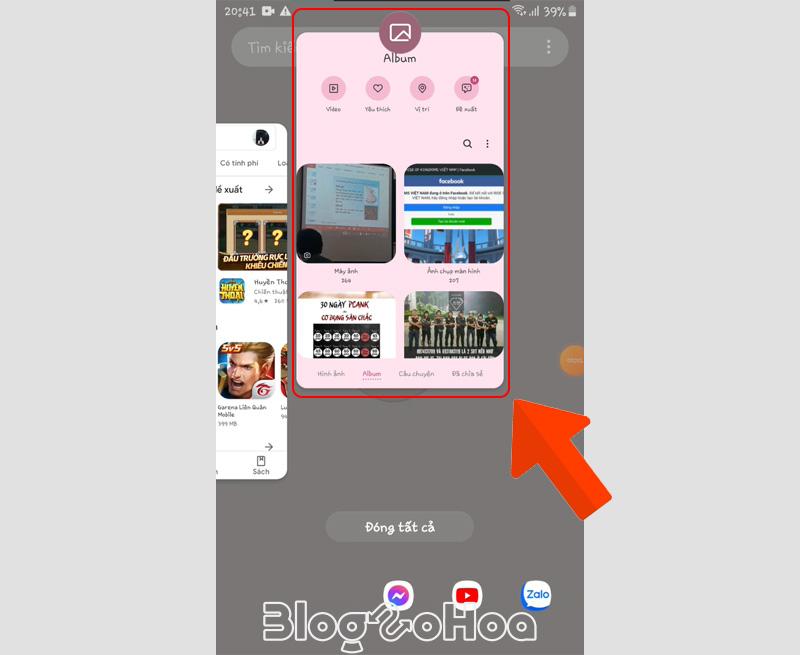
4. Xóa bớt thông tin dữ liệu ứng dụng Messenger
Bước 1: Bạn chọn mục Cài đặt rồi chọn Ứng dụng.
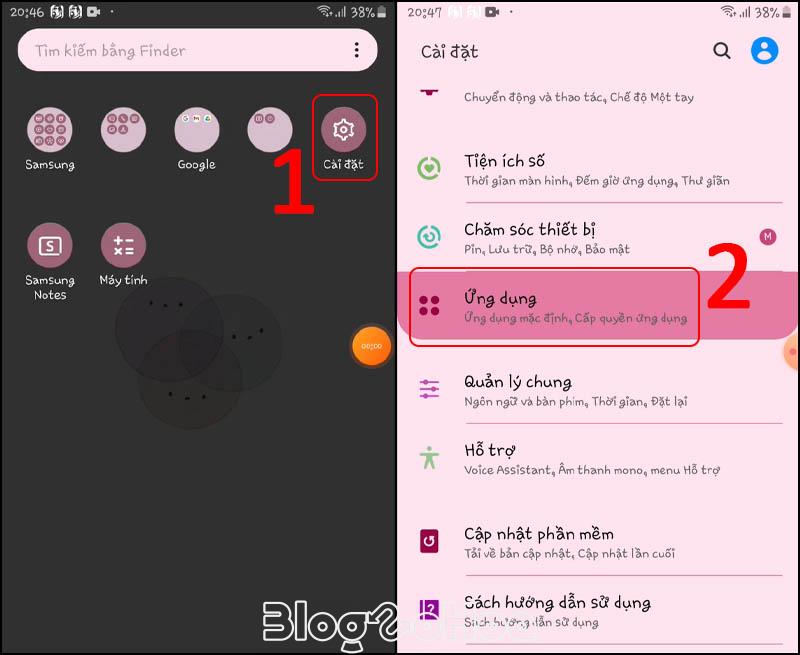
Bước 2: Tiếp theo bạn chọn Messenger và chọn Lưu trữ.
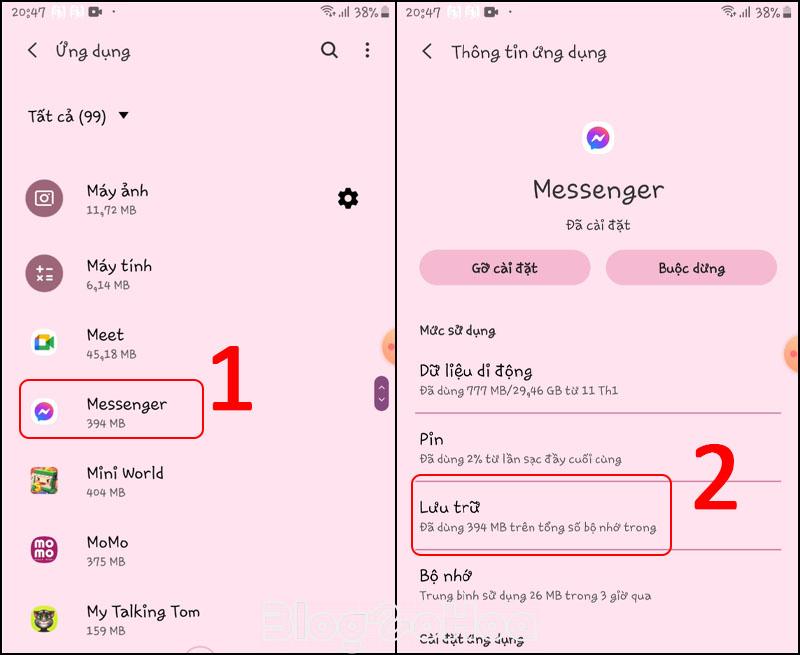
Bước 3: Bây giờ bạn chọn Xóa dữ liệu rồi chọn OK.
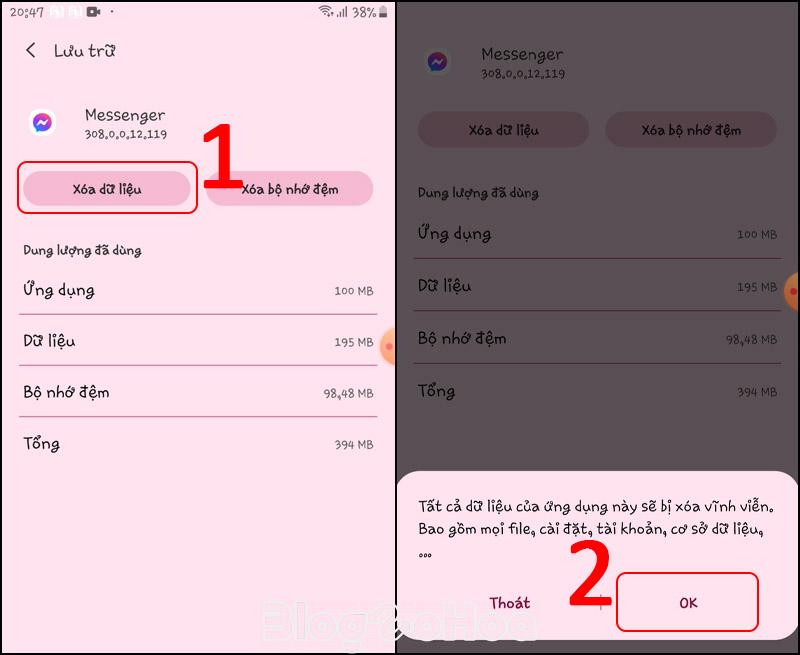
Bạn cũng có thể cân nhắc việc đăng xuất Messenger để thoát tài khoản của bạn khỏi thiết bị, sau đó đăng nhập lại để xem có giải quyết vấn đề không nhé!
5. Giải phóng bớt lưu lượng lưu trữ trên điện thoại
Bạn nhấn giữ biểu tượng của ứng dụng muốn gỡ bỏ rồi nhấp vào Uninstall > Cuối cùng chọn OK.
– Ngoài việc gỡ bỏ các ứng dụng thì bạn cũng nên xoá đi những tệp hình ảnh, video hoặc âm nhạc không sử dụng sẽ giúp tăng không gian trống bộ nhớ lưu trữ của điện thoại.
– Chuyển dữ liệu sang máy tính sẽ giúp bảo quản dữ liệu và giải phóng không gian lưu trữ trên điện thoại.
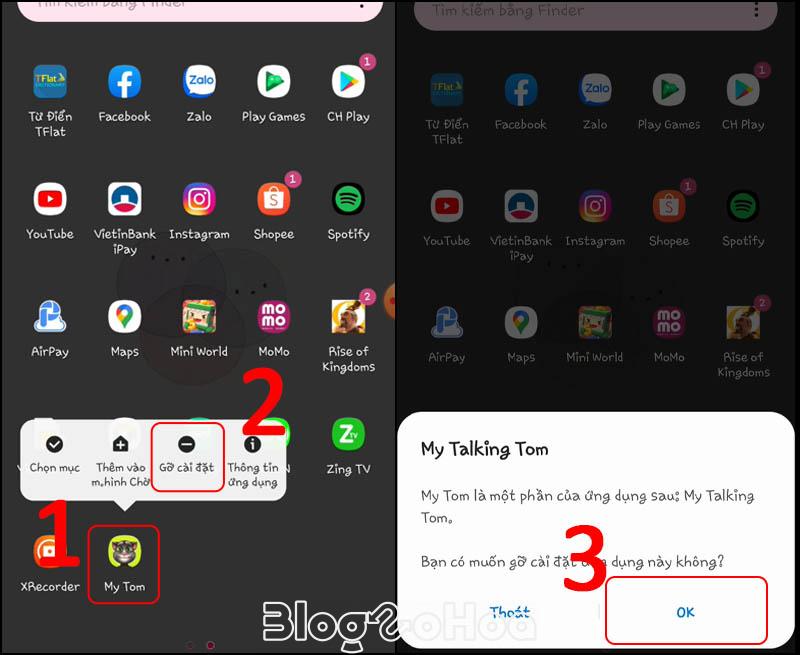
6. Xóa bỏ những ứng dụng không tương thích (xung đột)
– Làm thế nào để nhận biết một ứng dụng đang gặp vấn đề xung đột?
+ Thường gặp một số vấn đề như ứng dụng không phản hồi hoặc thi thoảng không thực hiện được các tác vụ, chỉ có thể sử dụng các phím vật lý như nút Home.
+ Trong trường hợp bạn đã tải và sử dụng một ứng dụng mới nhưng sau đó phát hiện ra không thể truy cập vào Messenger, rất có thể ứng dụng mới này đang gây ra sự không tương thích với Messenger.
– Cách khắc phục: Xóa bỏ ứng dụng đó sẽ là giải pháp đơn giản nhất!
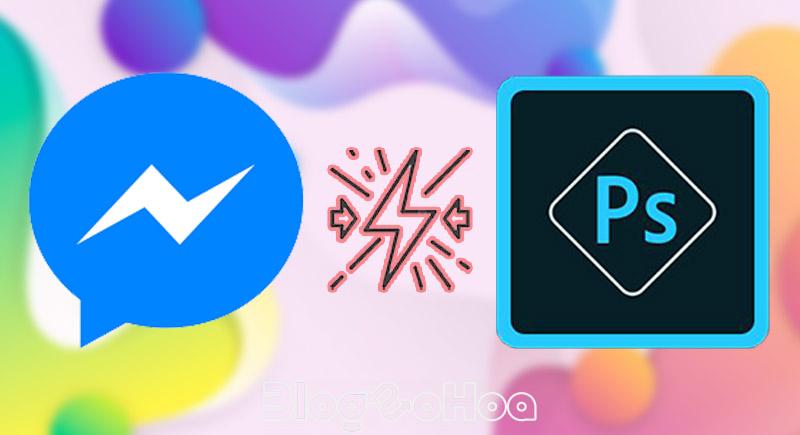
Xem thêm các bài viết về Facebook Messenger
- Cách xem tin nhắn chờ, bị ẩn trên Facebook Messenger mới nhất 2024
- Cách sử dụng Messenger không cần Tài khoản Facebook
- Hướng dẫn đăng nhập Facebook Messenger trên điện thoại
- Cách đặt biệt danh trên Messenger máy tính, điện thoại đơn giản
- Cách đếm số tin nhắn Facebook Messenger trên máy tính
- Cách cài đặt Facebook Messenger cho máy tính đơn giản nhất
- Cách nhận biết bạn bè đang online trên Messenger cực đơn giản
- Cách gửi tin nhắn Messenger Facebook hàng loạt cho nhiều người
Tổng kết
Trên đây là toàn bộ thông tin về bài viết Cách khắc phục lỗi khi có thông báo “Rất tiếc, Messenger đã dừng lại” mà Blog Số Hóa rất tâm đắc muốn gửi tới các bạn đọc. Hy vọng bài viết trên sẽ giải quyết được rắc rối của bạn. Đừng quên truy cập vào website của Blog Số Hóa mỗi ngày để cập nhật những tin tức mới nhất nhé! Chúc bạn thành công!
Bài viết cùng chủ đề
-

Cách tạo nhắc hẹn chỉ mình tôi trên Zalo để tránh làm phiền người khác
-

Hướng dẫn cách đăng ký 4G Viettel mới nhất 2025
-

Zalo báo tài khoản không tồn tại là gì? Những lưu ý khi xóa tài khoản Zalo
-

Tổng hợp Sim 4G trọn gói 1 năm để chơi game, xem phim, nghe nhạc
-

Zalo báo người nhận đang bận và những thông tin về cuộc gọi Zalo
-

Cách build Keqing Genshin Impact chuẩn meta 4.6 mới nhất
Chia sẻ ý kiến của bạn